Aggiornato 2024 di aprile: smetti di ricevere messaggi di errore e rallenta il tuo sistema con il nostro strumento di ottimizzazione. Scaricalo ora su questo link
- Scarica e installa lo strumento di riparazione qui.
- Lascia che scansioni il tuo computer.
- Lo strumento sarà quindi ripara il tuo computer.
Quante volte hai provato ad annullare un lavoro di stampa, ma se fai clic con il pulsante destro del mouse sul lavoro di stampa per terminare il lavoro di stampa bloccato, non importa? Inoltre, non puoi stampare nulla. In breve, la tua coda di stampa è bloccata: non puoi né stampare nulla né annullare i lavori di stampa in sospeso.
Se si verifica questo problema sul sistema 10 / 8 / 7 di Windows e si desidera annullare il lavoro di stampa ma non è possibile, sono disponibili queste opzioni.
Riavvia il tuo computer Windows. Avrai notato che questo di solito risolve il problema, e molto spesso lo fa. Ma non è l'opzione che desideri.
2) Fare clic sull'icona della stampante> Menu della stampante > Annulla tutti i documenti nella barra delle applicazioni.
Risciacquo manuale della coda della stampante. Immettere nella ricerca di Windows e premere Invio per aprire Gestione servizi. Scorri fino a Spooler di stampa. Fare clic con il tasto destro su questo servizio e selezionare "Stop".
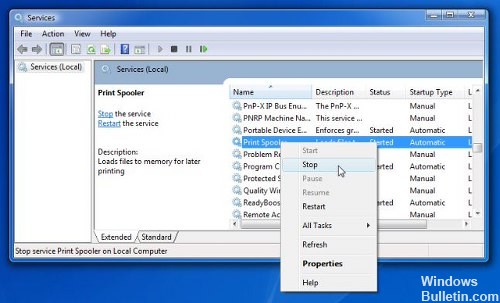
Passare alla cartella successiva ed eliminare tutti i CONTENUTI da quella cartella.
C: WindowsSystem32spoolPRINTERS
Fare clic con il tasto destro del mouse sul servizio spooler di stampa e riavviarlo.
Aggiorna la coda della stampante. Il tuo problema avrebbe dovuto essere risolto.
Aggiornamento di aprile 2024:
Ora puoi prevenire i problemi del PC utilizzando questo strumento, ad esempio proteggendoti dalla perdita di file e dal malware. Inoltre è un ottimo modo per ottimizzare il computer per le massime prestazioni. Il programma corregge facilmente gli errori comuni che potrebbero verificarsi sui sistemi Windows, senza bisogno di ore di risoluzione dei problemi quando hai la soluzione perfetta a portata di mano:
- Passo 1: Scarica PC Repair & Optimizer Tool (Windows 10, 8, 7, XP, Vista - Certificato Microsoft Gold).
- Passaggio 2: fare clic su "Avvio scansione"Per trovare problemi di registro di Windows che potrebbero causare problemi al PC.
- Passaggio 3: fare clic su "Ripara tutto"Per risolvere tutti i problemi.
4) Usa questa BAT file. Copia quanto segue in Blocco note e salvalo nel file a.bat:
@echo off echo Arresta lo spooler di stampa. Eco. Eco. del / Q / F /S'%systemroot%System32SpoolDrucker*.* 'echo Avvia lo spooler di stampa. Eco. Net Start Spooler
Esegui il file beat come necessario. In alternativa, puoi scaricare questo file bat finito, che abbiamo creato.
5) Utilizzare uno strumento intelligente chiamato Stampa a filo. Questa utility è un semplice file batch che esegue tutti i passaggi necessari per cancellare una coda di stampa e molto altro. Scaricalo qui.
6) sotto Windows 10 Impostazioni> Dispositivi> Stampanti e scanner. Seleziona la stampante e un pulsante appare sotto - Apri coda. Fare clic su di esso per vedere la coda dei lavori di stampa. Fare clic con il tasto destro del mouse sul lavoro e selezionare Annulla tutti i documenti.
7) Microsoft Stampa spooler Pulizia diagnostica rimuove i processori di stampa e i monitor non Microsoft. Raccoglie inoltre informazioni di base sullo spooler di stampa e sul computer, ad esempio informazioni su driver di stampa, stampanti, reti di base e cluster di base; fornisce anche varie modalità di pulizia.
Have a nice day!
Suggerimento esperto: Questo strumento di riparazione esegue la scansione dei repository e sostituisce i file corrotti o mancanti se nessuno di questi metodi ha funzionato. Funziona bene nella maggior parte dei casi in cui il problema è dovuto alla corruzione del sistema. Questo strumento ottimizzerà anche il tuo sistema per massimizzare le prestazioni. Può essere scaricato da Cliccando qui


